Информацию по расписанию, а также логин и пароль для подключения к удаленному доступу уточняйте у своего преподавателя.
Предлагаем ознакомиться с инструкцией по подключению к удаленному доступу.
ИНСТРУКЦИЯ ПО ПОДКЛЮЧЕНИЮ К УДАЛЕННОМУ ДОСТУПУ
Для подключения к экрану рабочего компьютера ЧУДПО «Учебный центр «Дельфа» нужно запустить программу «Подключение к удаленному рабочему столу». Для этого нужно выбрать ее из списка программ меню «Пуск» - «Стандартные - Windows».
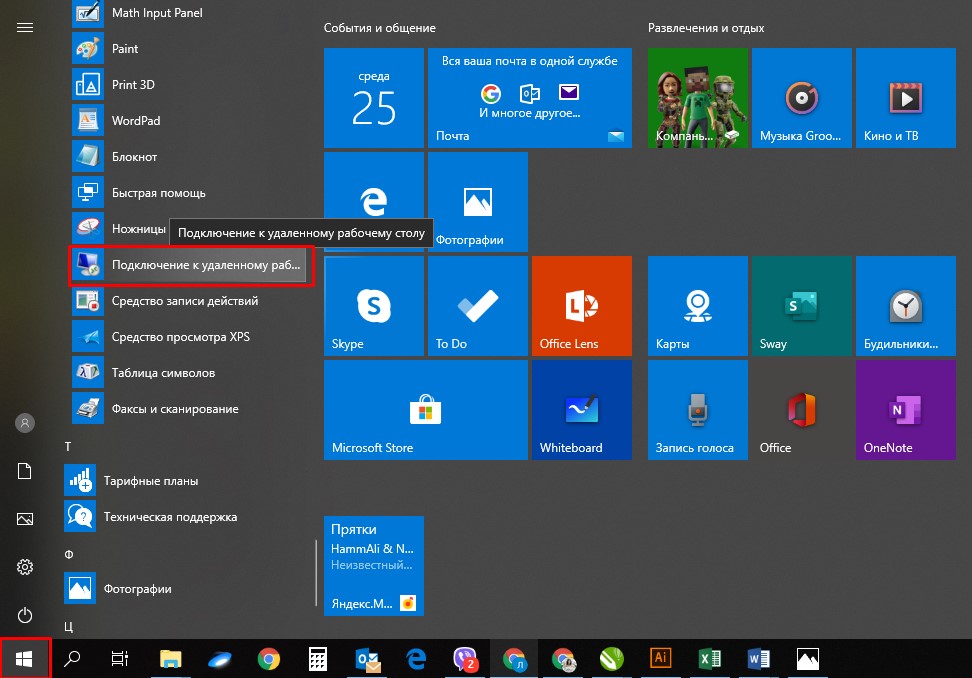
или в строке поиска набрать «подключение к удаленному рабочему столу» и выбрать из результатов поиска.
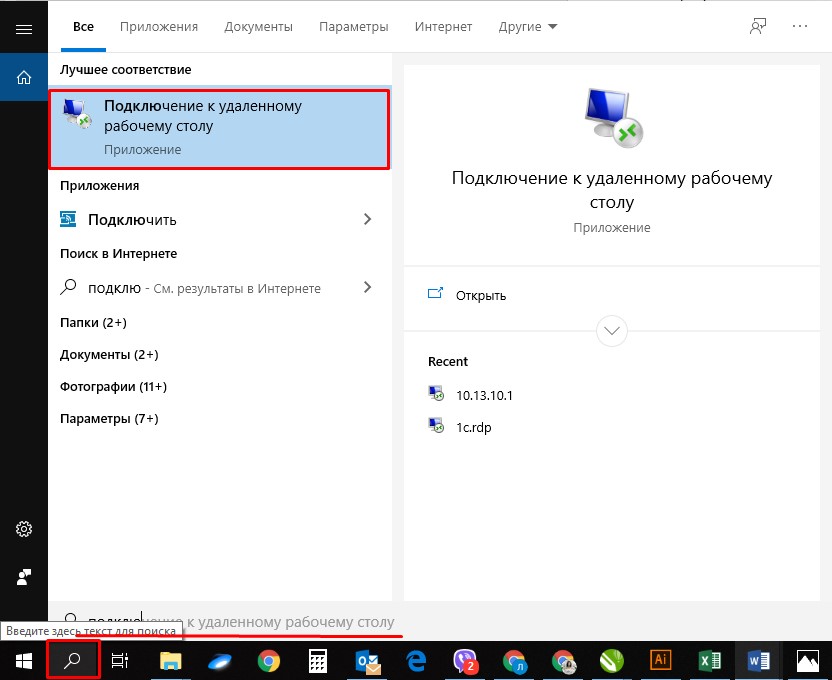
После запуска программы в строке «Компьютер» вводим IP-адрес (IP адрес на рисунке указан для примера, для подключения нужно ввести именно свой IP адрес из письма) своего рабочего компьютера и нажимаем «Подключить».
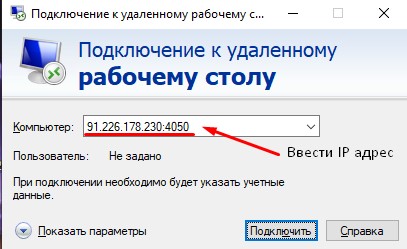
В следующем окне выбираете «Больше вариантов».
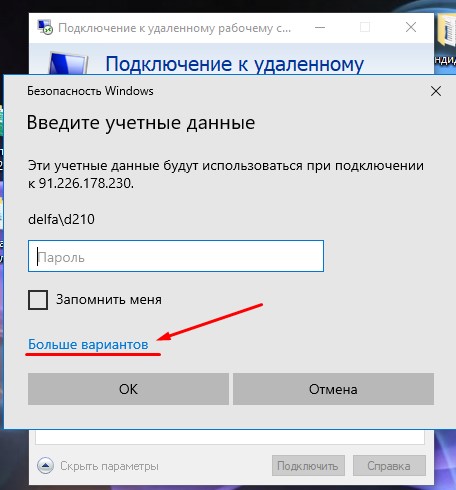
Нажмите «Использовать другую учетную запись»
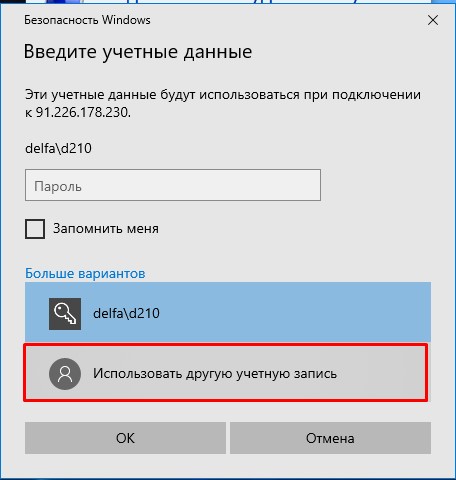
Введите свою учетную запись и пароль.
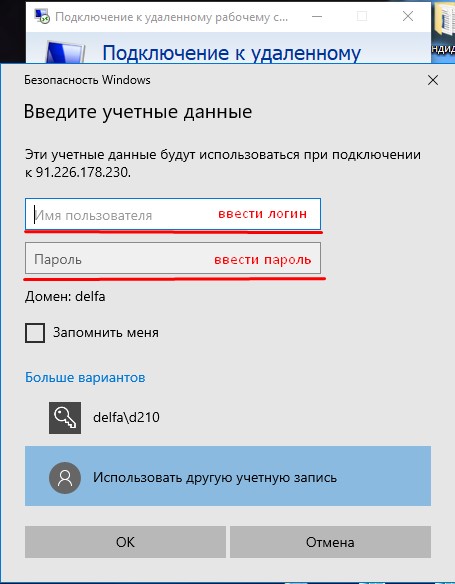
Нажмите «ОК».
Если при подключении к удаленному столу отображаются предупреждения, как на скриншотах ниже,
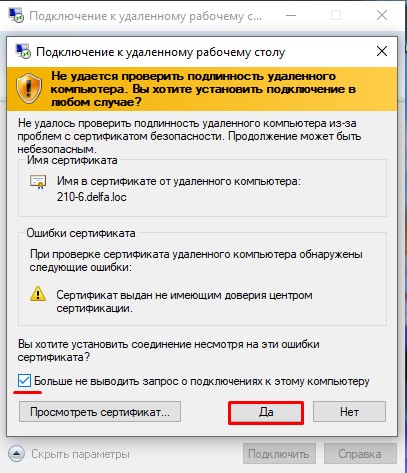
необходимо отметить пункт «Больше не выводить запрос о подключениях к этому компьютеру» и нажать «Да».
В случае верного ввода данных, попадаете на рабочий стол своего ПК.
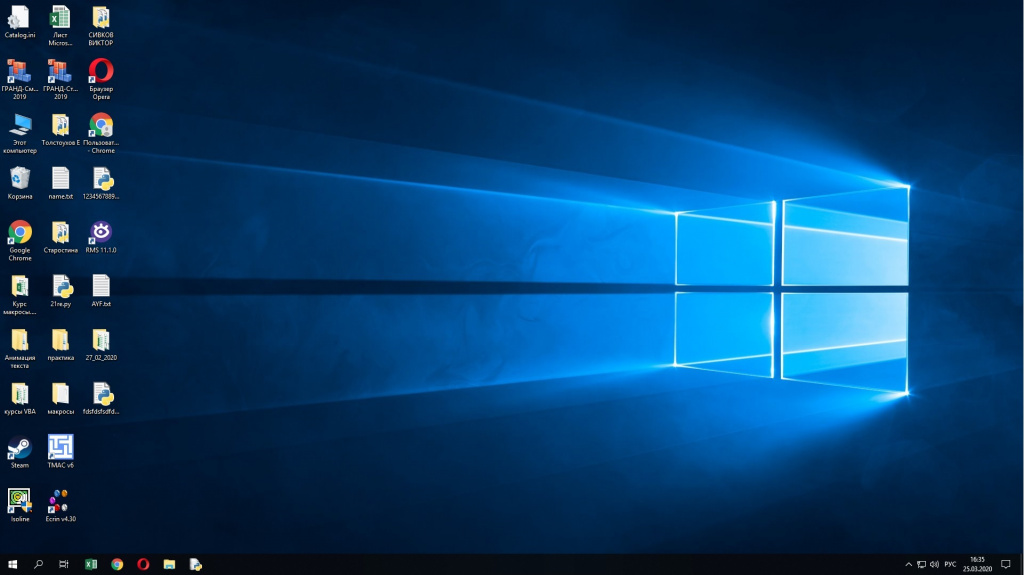
Для отключения от удаленного компьютера нажмите «Пуск» - «Выключение» - «Отключиться»
Если у вас появились дополнительные вопросы, обращайтесь к нашему специалисту по телефону 8(912)999-11-17 или +7(3452)38-7777.

